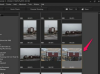A Mozilla Firefox 2004-es megjelenése óta az egyik legnépszerűbb és legelterjedtebb webböngészővé vált. A Firefox egy ingyenes és nyílt forráskódú böngésző különféle funkciókkal, kiegészítőkkel és keresési lehetőségekkel. Sokoldalú programként a Firefox ugyanolyan gyorsan fut a Microsoft Windows, Mac OS X, Linux és más operációs rendszerek különböző verzióin. Ha még gyorsabbá szeretné tenni a Firefoxot és annak letöltéseit, érdemes megtanulnia, hogyan kell ezt megfelelően csinálni anélkül, hogy a böngésző bármely funkcióját akadályozná.
1. lépés
Töltse le a Firefox programot az internetről, a hivatalos webhelyéről ingyenesen. A vírusok vagy hamis böngészők letöltésének elkerülése érdekében feltétlenül keresse fel a Mozilla Corporation eredeti webhelyét (lásd a forrásokat). Még akkor is, ha már telepítve van a Firefox, ellenőrizze a Mozilla webhelyét, hogy megtudja, van-e új verziója a böngészőnek, majd frissítse a Firefoxot.
A nap videója
2. lépés
Kattintson az "Eszközök" lehetőségre a Firefox böngésző felső eszköztárában, és válassza ki a legutóbbi előzmények törlését. Bár azt írja, hogy „Legutóbbi”, valójában ezzel a paranccsal törölheti az összes előzményt. Döntse el, hogy szeretné-e törölni a meglátogatott weboldalakat, a cookie-kat és a gyorsítótárat a Firefox memóriájából, és ha igen, jelölje be ezeket a négyzeteket az ablakban. Ezután kattintson a "Törlés" gombra, de ne mielőtt alaposan átgondolta volna, mivel ez a művelet nem vonható vissza. Ez a művelet jelentősen felgyorsítja az oldalak betöltését a Firefox böngészőben.
3. lépés
Kattintson ismét az "Eszközök" lehetőségre, ezúttal a Kiegészítők opciót tekintve. Ellenőrizze, hogy vannak-e olyan felesleges kiegészítései, amelyek lelassíthatják a Firefoxot. Ide tartoznak a nem használt beépülő modulok és témák. Egyszerűen távolítsa el azt a kiegészítőt, amelyre nincs szüksége, az oldalán található „Eltávolítás” gombra kattintva.
4. lépés
Engedélyezze a folyamatot úgy, hogy beírja az „about: config” kifejezést a Firefox ablakának tetején található címsorba. Ezután nyomja meg az "Enter" gombot a folyamat folyamatának elindításához. Ezen a ponton a következő bejegyzés jelenik meg: "network.http.pipelining". Kattintson duplán a bejegyzésre, hogy az értéket "false"-ról "true"-ra állítsa.
5. lépés
Ismételje meg a 4. lépést, ezúttal válassza ki a „network.http.pipelining.maxrequests” bejegyzést. Most módosítsa a beállítási értéket 4-ről 30-ra. Valójában ez az egyszerre engedélyezett kérések maximális száma, így egy szám (például 25 vagy 30) beírása megfelelő. Kattintson duplán a „network.http.proxy.pipelining” bejegyzésre, hogy az értéket „true”-ra módosítsa.
6. lépés
Kattintson a jobb gombbal bárhol az ablakban. Válassza az "Új" lehetőséget a menüben, és kattintson az "Integer" gombra. Ezután írja be: „nglayout.initialpaint.delay”. Írja be a Firefox visszajelzési idejéhez szükséges másodpercek számát. Ezzel beállítja a Firefox várakozási idejét, amíg nem reagál egy kérésre.
Tipp
A weboldalak betöltésének és a Firefox általános működésének felgyorsítása érdekében tartsa a lehető legkisebbre a megnyitott lapokat.
Figyelem
Csak az ebben a cikkben és a hivatkozásban említett beállításokat módosítsa, mert a webböngésző más beállításainak módosítása váratlan eredményeket okozhat.